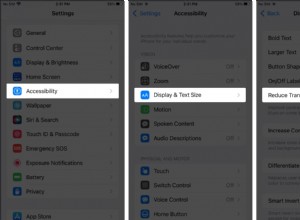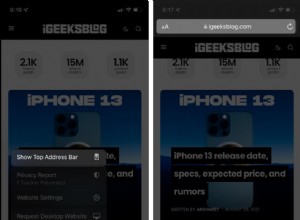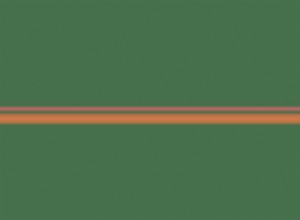أشياء تحتاج إلى معرفتها :
- لنقل محادثات WhatsApp من Android إلى iPhone ، يجب عليك إعادة ضبط جهاز iPhone الخاص بك ، والذي سيؤدي إلى محو جميع البيانات الموجودة داخل جهاز iPhone الخاص بك ، أو استخدام جهاز iPhone جديد في المصنع.
- يمكنك نقل رسائلك ولكن لن تتمكن من نقل البيانات مثل رسائل الدفع وسجل المكالمات.
أخيرًا ، انتهى أكبر صداع أثناء التبديل إلى iPhone. أضاف WhatsApp دعمًا لنقل بيانات WhatsApp من Android إلى iPhone. على الرغم من أن هذه الميزة متاحة فقط لمستخدمي WhatsApp beta ، إلا أنه يمكنك قريبًا الحصول عليها في الإصدار العام. دعونا نتحقق من كيفية ترحيل بيانات WhatsApp الخاصة بك إلى iPhone من Android.
- متطلبات نقل بيانات WhatsApp من Android إلى iPhone
- كيفية نقل رسائل WhatsApp من Android إلى iPhone (مجانًا)
- انقل بيانات WhatsApp من Android إلى iPhone باستخدام Restore Social
- ماذا تفعل إذا لم تتمكن من ترحيل بيانات WhatsApp من Android إلى iPhone
متطلبات نقل بيانات WhatsApp من Android إلى iPhone
على الرغم من أن WhatsApp قد قلل من العقبات التي يتعين عليك تغطيتها لنقل بيانات WhatsApp الخاصة بك من Android إلى iPhone ، فلا تزال هناك أشياء عليك ضمانها قبل بدء عملية الترحيل.
- يجب أن يعمل هاتف Android الخاص بك بنظام Android 5 Lollipop أو إصدار أحدث.
- يجب أن يعمل جهاز iPhone بنظام التشغيل iOS 15.5 أو إصدار أحدث ، مما يعني أن iPhone 6s والإصدارات الأحدث تدعم ترحيل الدردشة عبر WhatsApp.
- يجب أن يكون هاتفك الذي يعمل بنظام التشغيل Android مثبتًا على أحدث إصدار من WhatsApp أو الإصدار التجريبي.
تعمل نقل الدردشة من WhatsApp الإصدار 2.22.7.74 - استخدم نفس رقم الهاتف لتطبيق WhatsApp على كلا الجهازين.
- قم بتوصيل كلا الجهازين بمصدر طاقة.
- تأكد من توصيل كلا الجهازين بنفس شبكة Wi-Fi.
الآن بعد أن اتبعت جميع الخطوات المطلوبة ، دعنا ننتقل أخيرًا إلى الجزء الذي كنا ننتظره جميعًا لفترة طويلة.
ترحيل بيانات WhatsApp من Android إلى iPhone
- انتقل إلى PlayStore و تثبيت تطبيق Move to iOS على هاتف Android.
- افتح التطبيق واتبع التعليمات التي تظهر على الشاشة .
- على جهاز iPhone ، أعد تعيين جهاز iPhone.
- قم بإعداد iPhone وحدد نقل البيانات من Android تحت قسم النقل.
سيتم عرض رمز مكون من ستة أرقام على جهاز iPhone الخاص بك. - أدخل الرمز على هاتف Android.
- انقر على متابعة .
سيبدأ التطبيق في مصادقة الرمز وإعادة توجيهك إلى نافذة النقل. - حدد WhatsApp وغيرها من المعلومات المراد نقلها من هاتف Android.
- انقر على بدء .
بمجرد تجهيز البيانات ، سيتم تسجيل خروجك من WhatsApp على Android. - انقر على التالي في تطبيق Move to iOS للمتابعة.
- ثم انقر على متابعة لنقل البيانات.
انتظر حتى تكتمل العملية. - الآن تثبيت أحدث إصدار من WhatsApp على iPhone.
- افتح WhatsApp وقم بتسجيل الدخول باستخدام نفس رقم الهاتف الخاص بجهازك السابق.
ستظهر مطالبة عند فتح التطبيق لاستعادة الرسالة. - انقر على ابدأ وانتظر حتى تكتمل العملية.
- الإعداد WhatsApp الخاص بك.
هذا هو! سترى دردشاتك في انتظارك. ومع ذلك ، لن يتم تخزين البيانات المنقولة في iCloud نظرًا لأنه تم من خلال الترحيل. لذلك ، يجب عليك تمكين النسخ الاحتياطي على iCloud لمحادثات WhatsApp.
انقل بيانات WhatsApp من Android إلى iPhone باستخدام استعادة الاجتماعية
يمكنك أيضًا استخدام تطبيق dr.fone لنقل بيانات WhatsApp. إنها تقنية فعالة وموثوقة. وإليك كيفية عملها.
- قم بتشغيل dr.fone على جهاز Mac وانقر على استعادة التطبيق الاجتماعي .
- انقر على رمز WhatsApp في الشريط الجانبي الأيسر.
- هنا ، انقر على نقل رسائل WhatsApp .
- اتصال كل من أجهزة iPhone و Android إلى Mac.
بمجرد أن يكتشف التطبيق كليهما ، سيتم تمييز أحدهما على أنه مصدر بينما الآخر سيتم وضع علامة وجهة . - يمكنك تغيير هذا حسب احتياجاتك المطلوبة بالنقر على قلب .
- بمجرد الانتهاء ، انقر فوق نقل في أسفل اليمين.
- انقر فوق نعم في النافذة المنبثقة للتأكيد.
ملاحظة :ستؤدي عملية النقل إلى حذف جميع الرسائل من الجهاز الوجهة. - بعد النقر فوق "نعم" ، عملية النقل سوف يبدأ.
- الآن ، افتح WhatsApp على الجهاز الذي تم إرسال الدردشات إليه وانقر على استعادة .
سيتم نقل الدردشات من جهاز إلى آخر.
التسعير:
- ترخيص لمدة عام: 29.95 دولارًا
- ترخيص مدى الحياة: 39.95 دولارًا
- ترخيص تجاري لمدة عام واحد: 399 دولارًا
ماذا تفعل إذا لم تتمكن من ترحيل بيانات WhatsApp من Android إلى iPhone
حتى بعد اتباع جميع الخطوات ، إذا كنت لا تزال غير قادر على استعادة بيانات WhatsApp من Android إلى iPhone ، فقد ترتكب الأخطاء التالية.
- تأكد من تلبية جميع المتطلبات :يجب اتباع جميع الخطوات المذكورة في قسم المتطلبات لنقل بيانات WhatsApp دون أي مشاكل.
- تم تنشيط WhatsApp بالفعل :إذا قمت بالفعل بتنشيط WhatsApp على جهاز آخر ، فلا يمكنك نقل بيانات WhatsApp من جهاز لم تسجل الدخول إليه.
- تحقق مما إذا كان WhatsApp مسجلاً على رقم آخر :إذا قمت بتسجيل الدخول إلى WhatsApp برقم آخر ، فلن تتمكن من مزامنة الرسائل. يجب عليك استخدام نفس الرقم الموجود على هاتف Android لنقل البيانات بين الجهازين.
هذا كل ما في الأمر!
أعلم أن العديد من الأشخاص سيكونون سعداء لتحويل بيانات WhatsApp الخاصة بهم أخيرًا من Android إلى iPhone لأن هذا هو السبب في منعهم من الترقية إلى iPhone من Android. هل انت ايضا واحد منهم؟ إذا كان الأمر كذلك ، فما هو iPhone الذي تقوم بالترقية إليه؟ شارك بأفكارك في التعليقات أدناه.
يمكنك أيضًا الاستمتاع بقراءة:
- كيفية حذف حساب WhatsApp من iPhone
- كيفية إصلاح واتساب لا يظهر "خيار الإرسال" على iPhone
- إرسال رسائل مختفية على WhatsApp
- كيفية الحصول على iPhone Emojis على Android